搜狗浏览器是一款受人欢迎的网页浏览软件,它可以为用户带来流畅且快速的上网体验,并且为用户提供了跨终端无缝使用体验,所以搜狗浏览器软件深受用户的喜爱,当用户在使用搜狗浏览器软件时,想要设置全屏显示模式,却不知道怎么来操作实现,其实这个问题是很好解决的,用户只需在三横菜单栏中点击全屏图标,接着进入到全屏显示模式,想退出时直接按下f11键位即可解决问题,详细的操作过程是怎样的呢,接下来就让小编来向大家分享一下搜狗浏览器设置全屏显示模式的方法教程吧,希望用户能够喜欢。
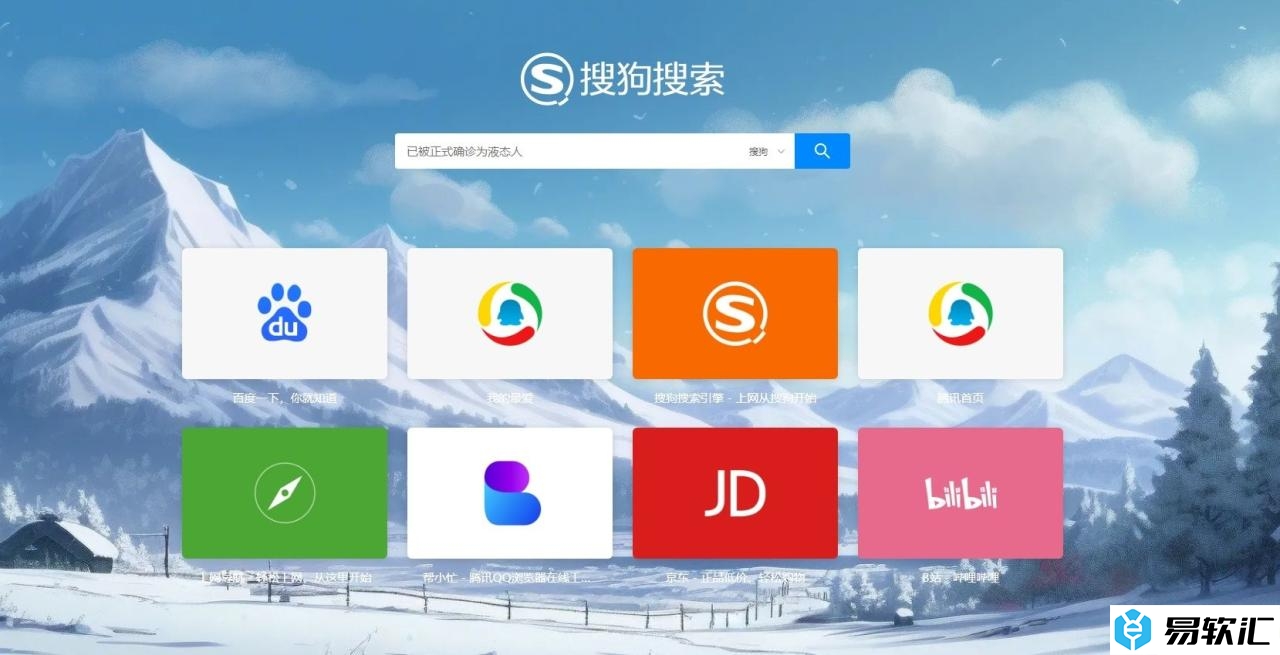
方法步骤
1.用户在电脑上打开搜狗浏览器软件,并来到主页上点击右上角的三横图标
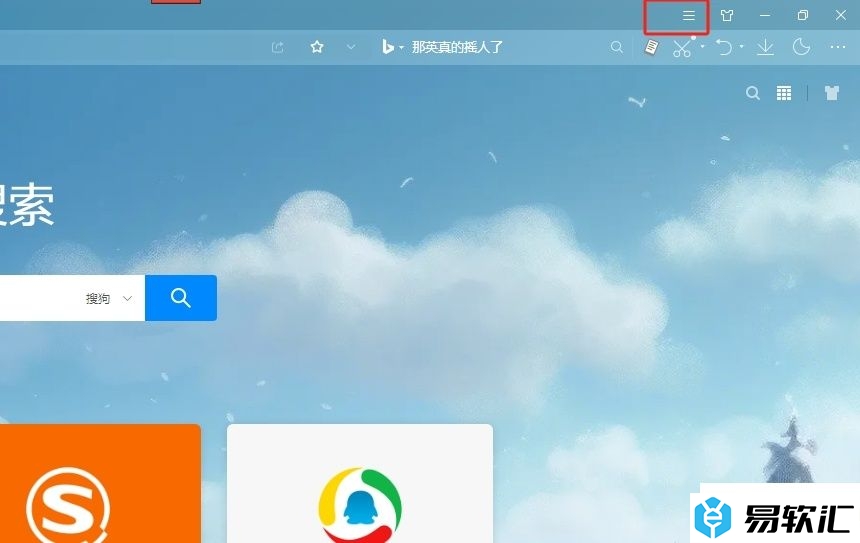
2.在弹出来的下拉选项卡中,用户点击缩放选项右侧的全屏图标,将会打开全屏模式
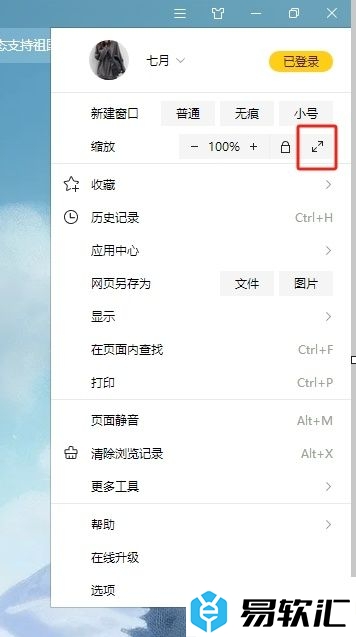
3.进入到页面的全屏显示模式,用户可以更加专注的浏览网页,如图所示
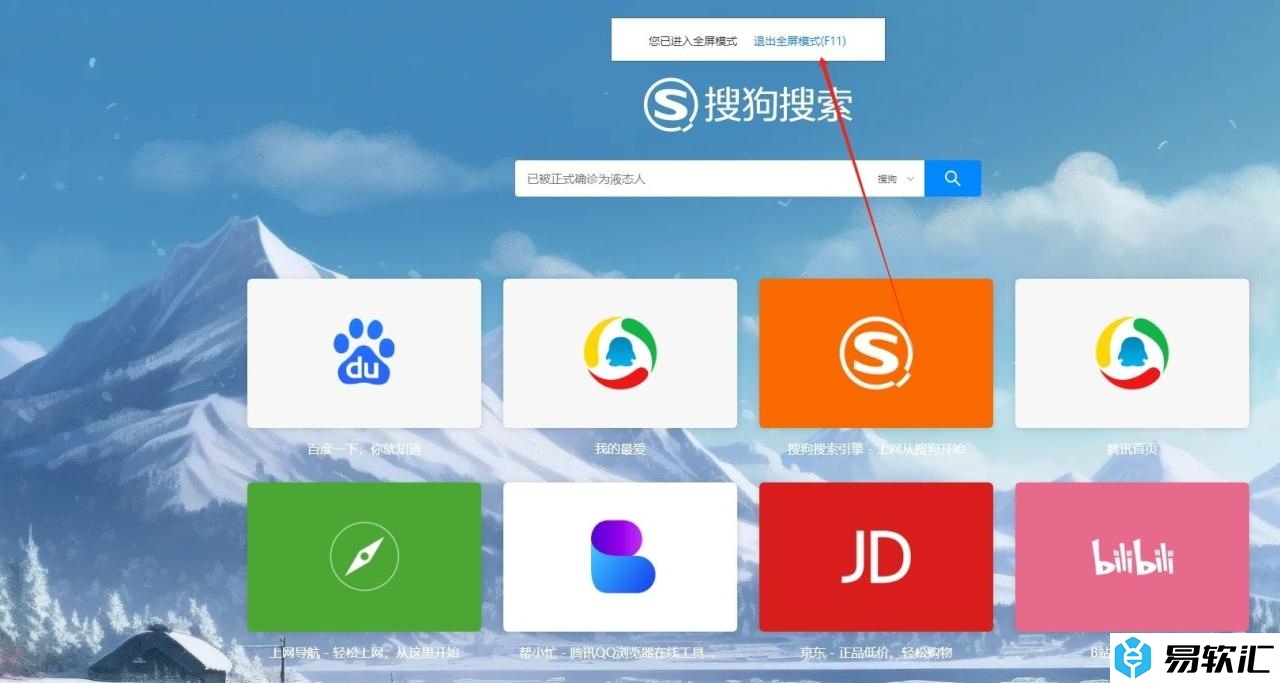
4.当用户想退出全屏模式时,直接在键盘上按下f11键位即可解决问题
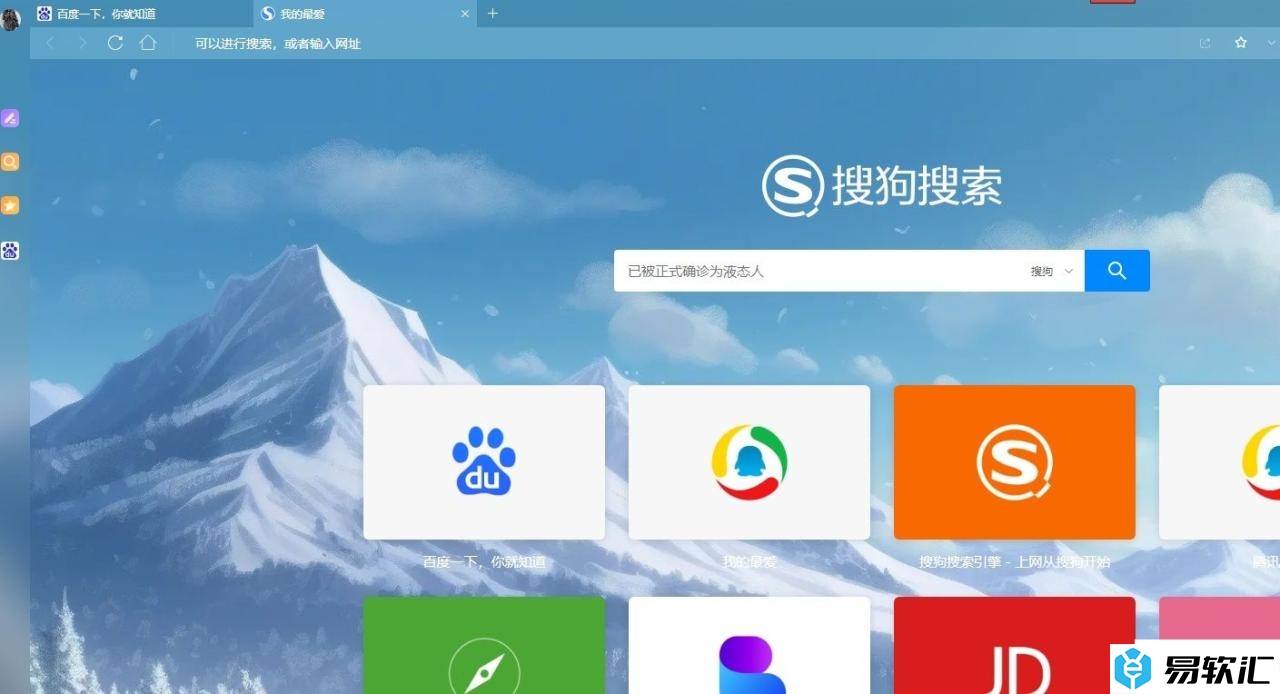
以上就是小编对用户提出问题整理出来的方法步骤,用户从中知道了大致的操作过程为点击三横-全屏图标-f11退出这几步,方法简单易懂,因此感兴趣的用户可以跟着小编的教程操作试试看。






